kodi设置字幕的方法
2023-03-27 11:43:20作者:极光下载站
如果你想要在电脑中使用一个非常全面的播放器软件,那么kodi就可以很好的帮助到你,该软件提供的功能非常的多,专业性非常的高,因此一些普通用户在使用的过程中可能就比较困难,如果你平时只是需要观看播放一些音视频文件的话,那么只需要使用一款专门用来播放音视频文件的播放器即可,而kodi播放器的功能非常的强大,因此对于普通用户来说是有一定的严格要求的,对于专业人士来讲,该软件可以帮助你在线观看电视,以及添加网络设置等,也可以进行字幕的设置操作,小编今天就给大家讲解一下如何使用kodi进行字幕设置的具体操作方法,如果你需要的情况下可以看看方法教程,希望可以帮助到大家。
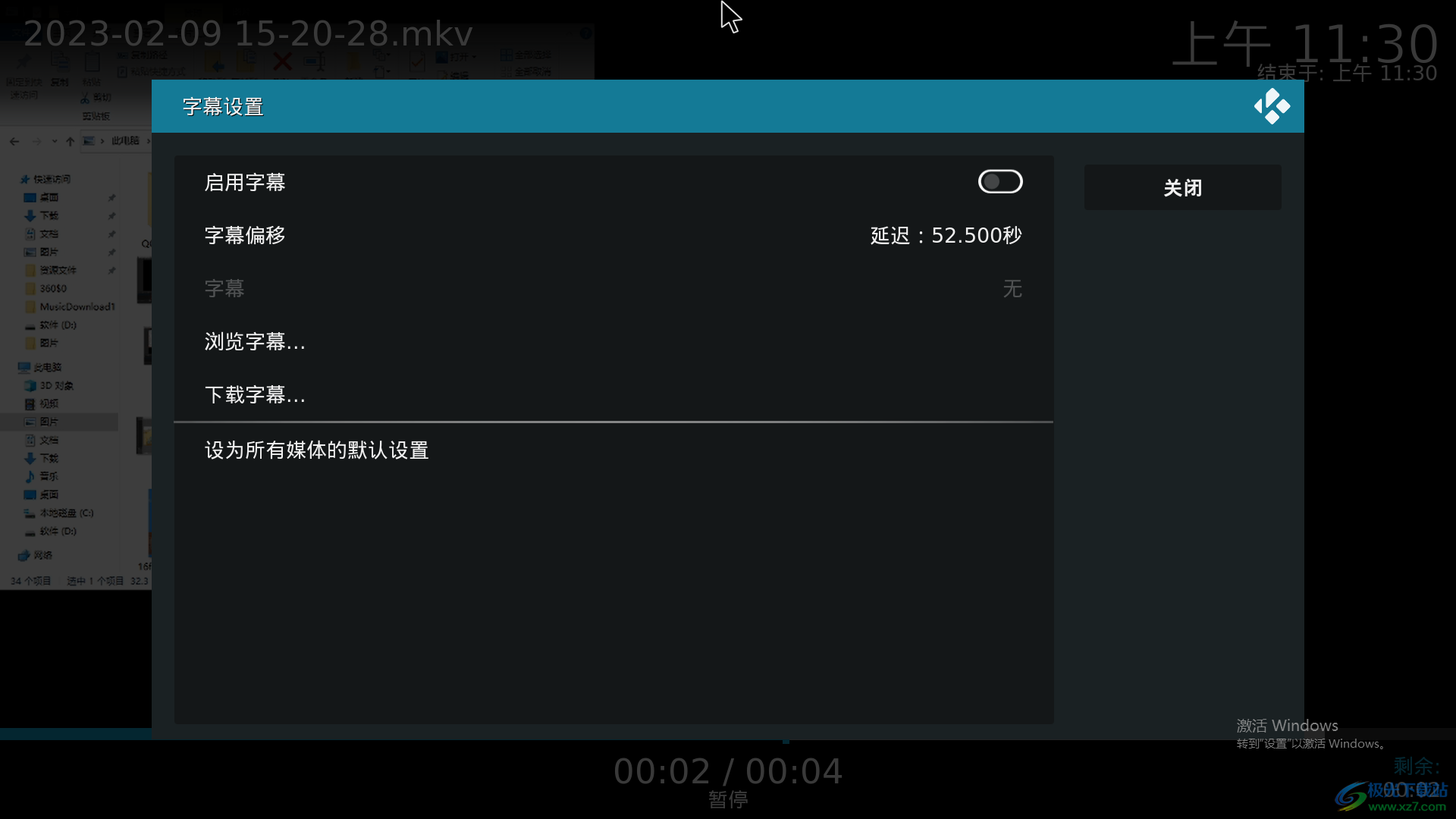
方法步骤
1.首先我们将kodi点击打开,然后进入到kodi的操作页面中,在该软件的操作界面中,将左侧的【视频】选项进行点击。
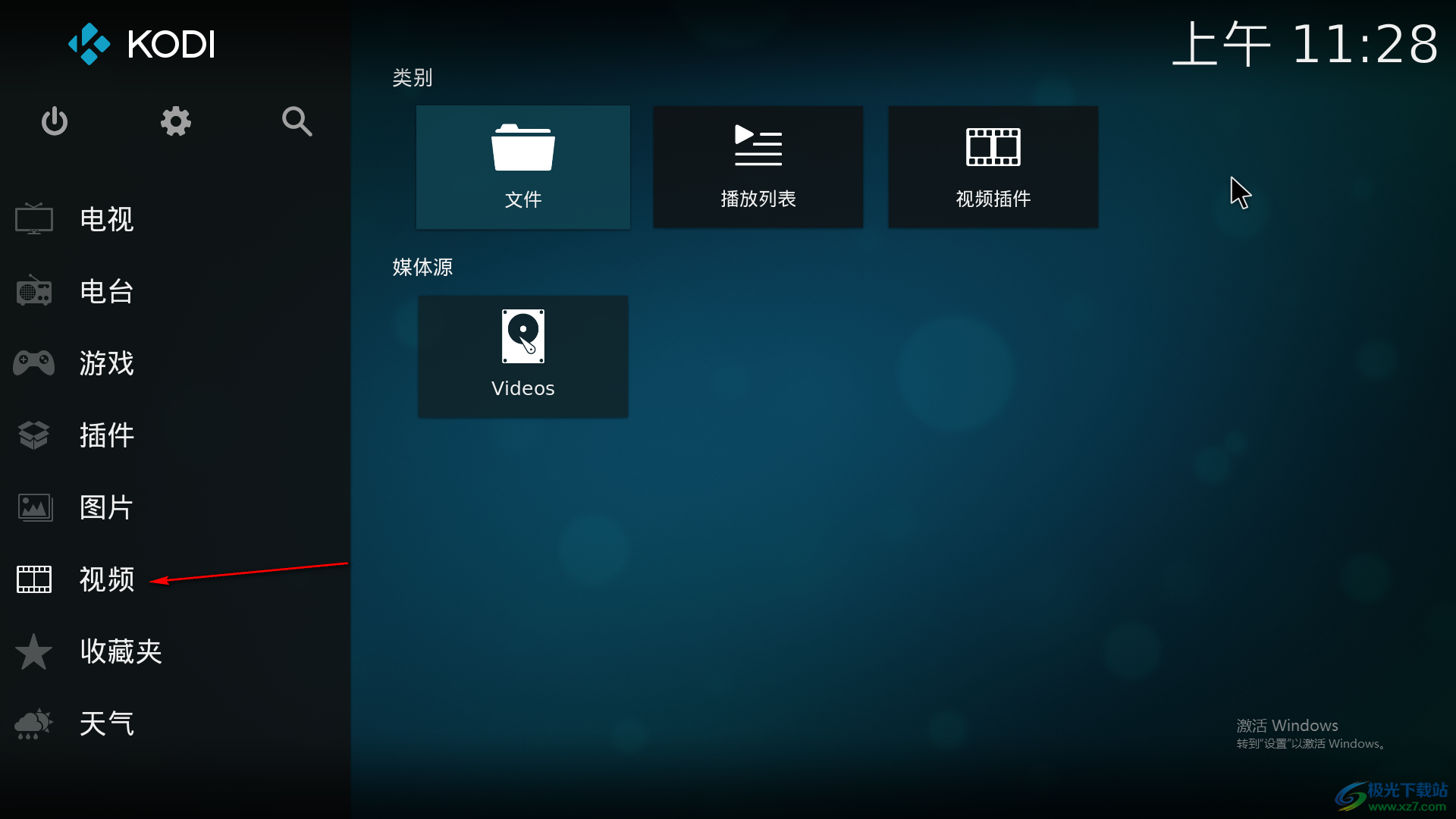
2.接着就会进入到视频的一个操作页面中,我们在该页面中将右侧的【文件】选项进行点击。
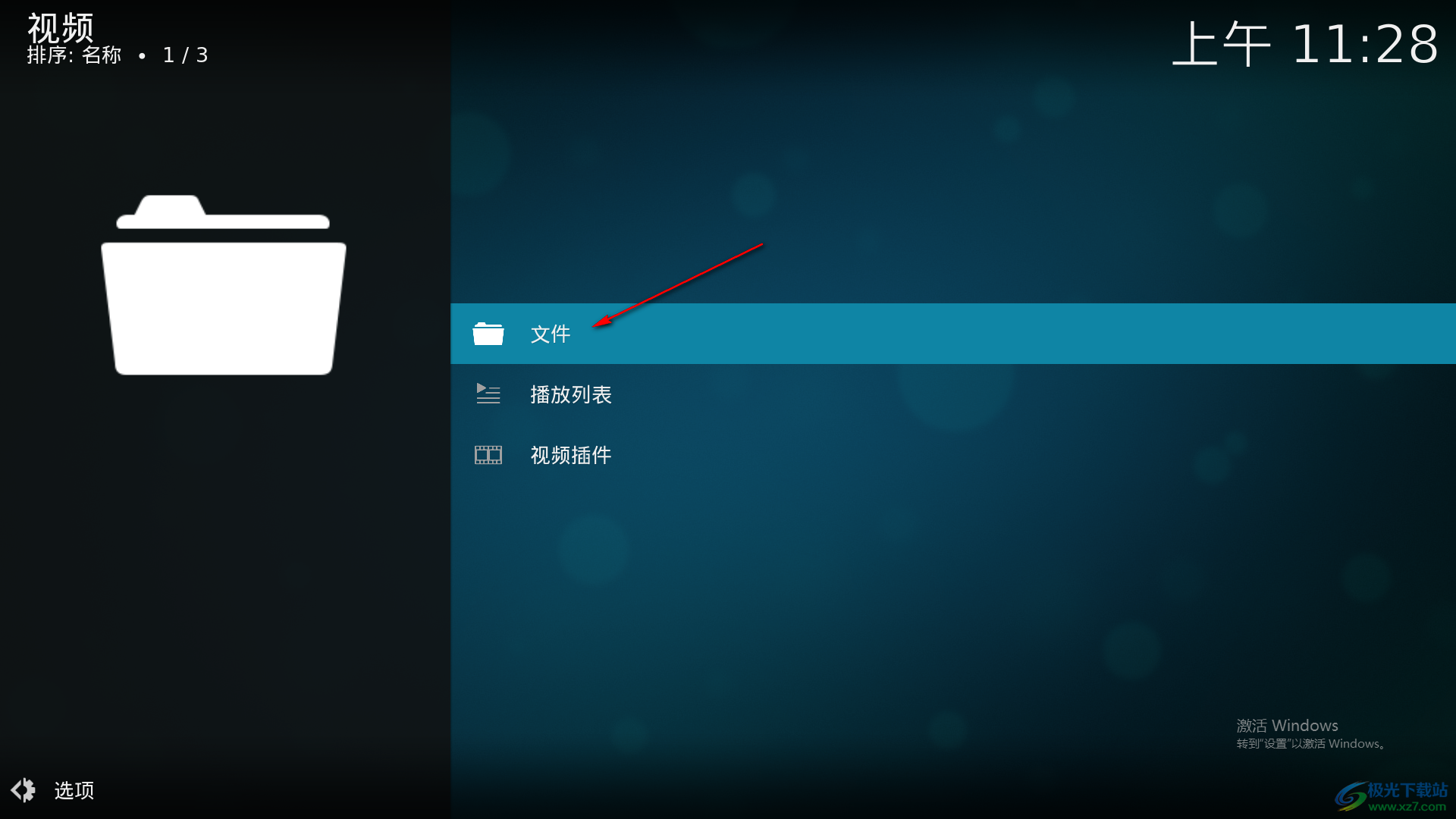
3.之后在打开的页面上,如果你平时在使用kodi的时候有添加过视频资源,那么你可以直接在之前添加的视频资源文件中查看自己需要设置字幕的视频文件,如果没有添加视频资源文件,那么点击【添加视频】即可添加。
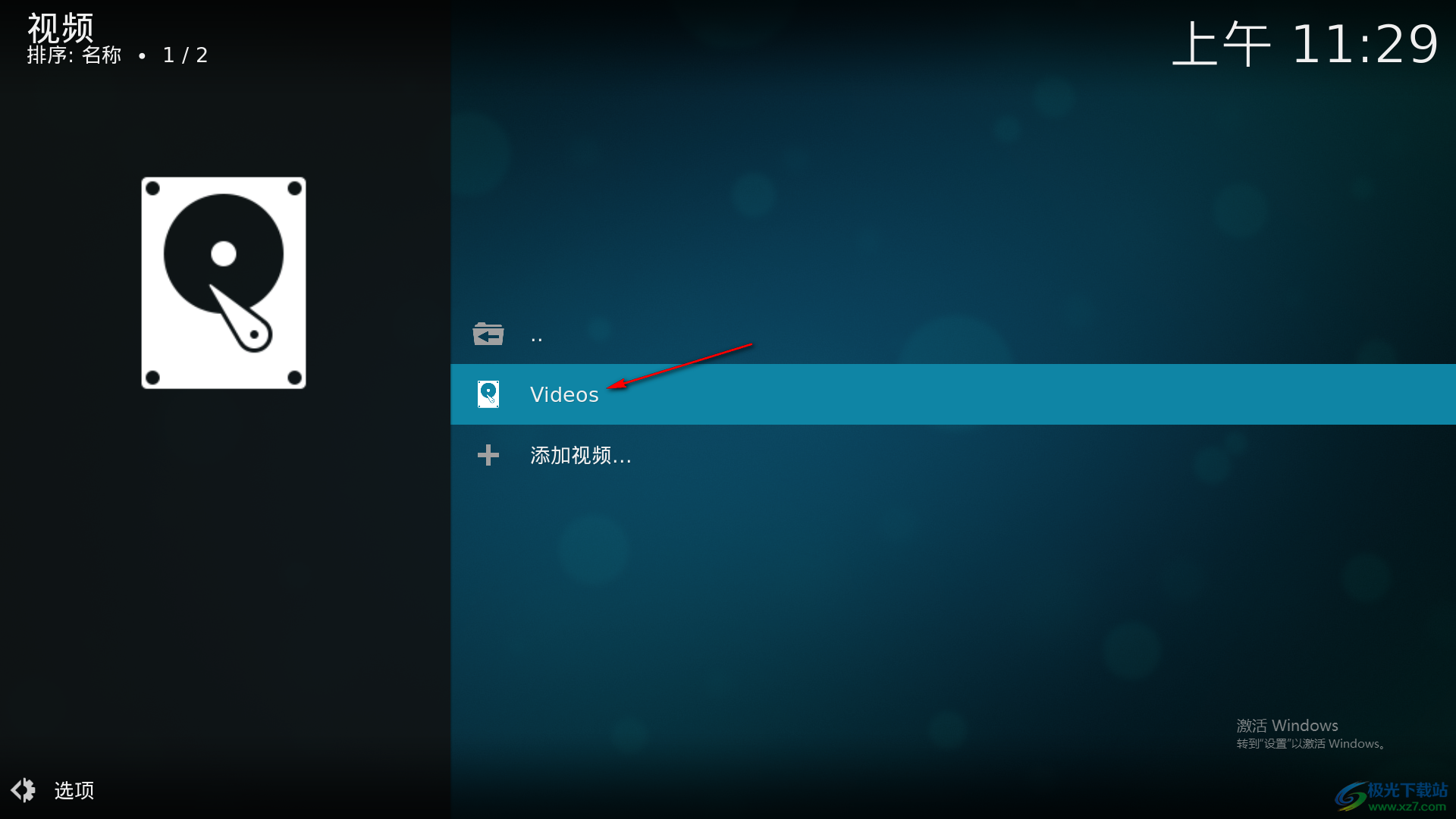
4.当我们添加好视频文件之后,我们需要选择自己想要进入到视频文件,将其用鼠标左键点击进入到播放页面中。
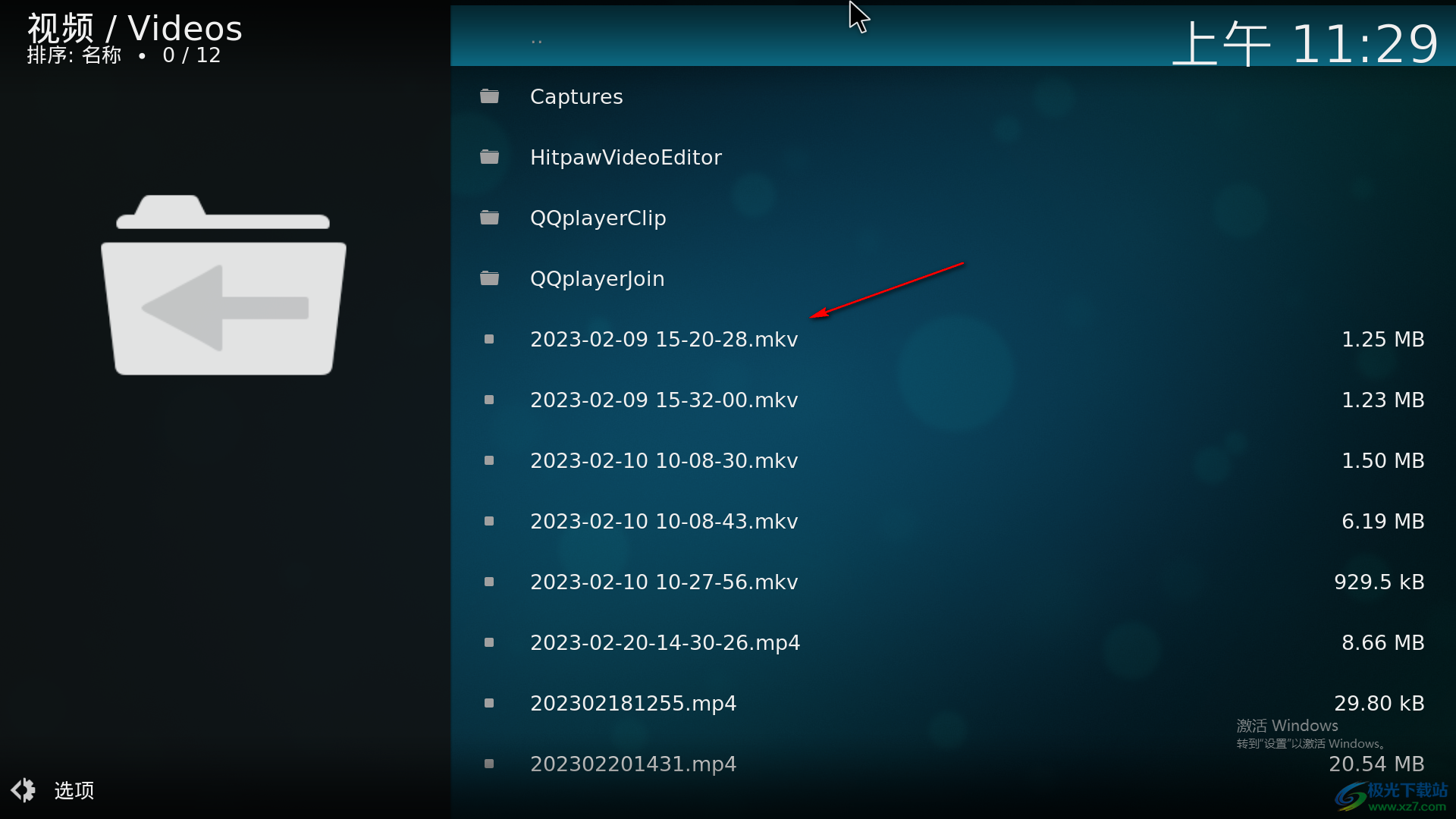
5.接着在播放页面的右下角的位置将齿轮状的图标进行点击,然后在页面上就会弹出一个设置窗口,在该窗口中选择【字幕设置】。
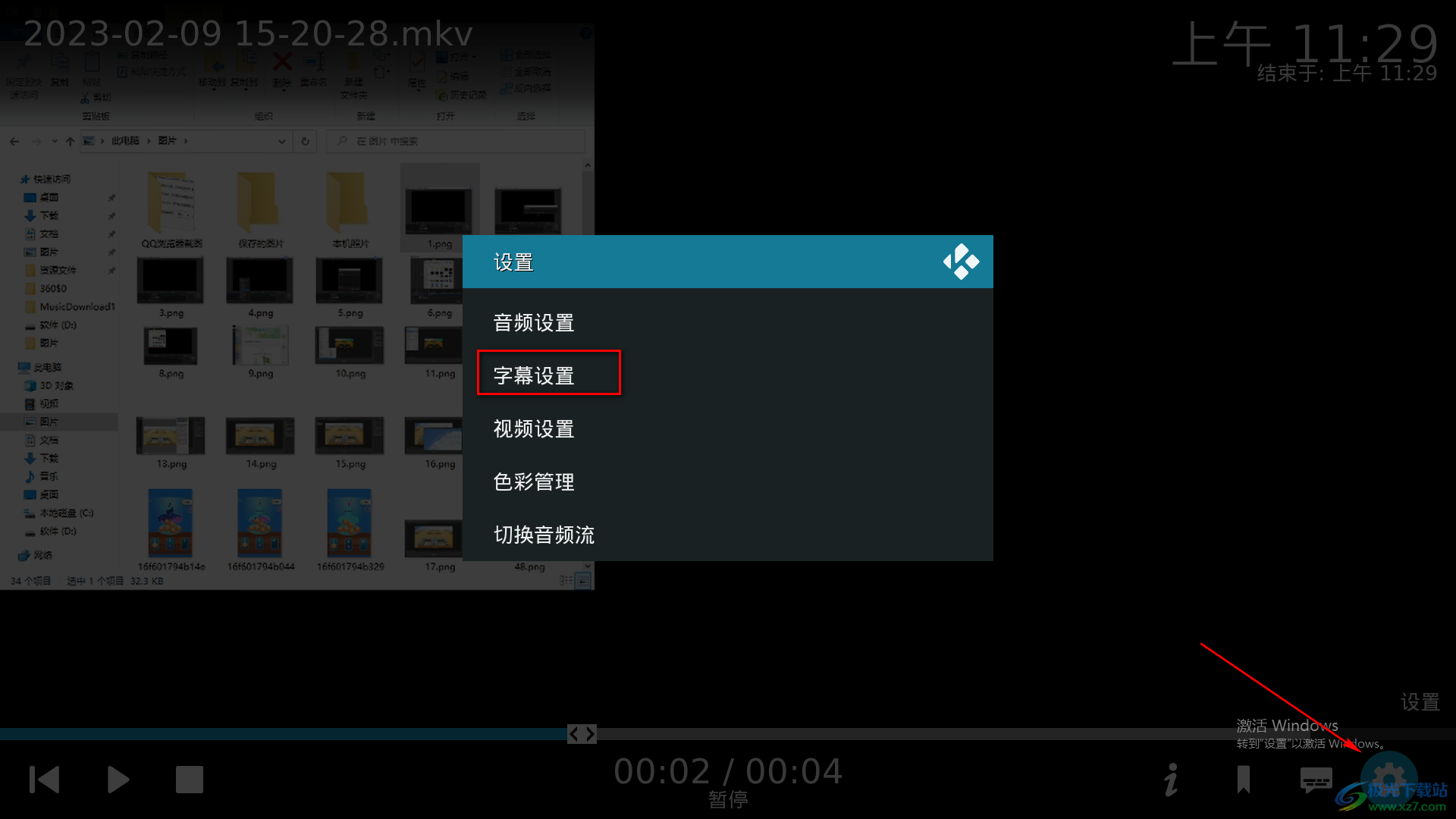
6.随后打开字幕设置的页面窗口,将【启用字幕】选项开关按钮点击打开,然后你可以设置字幕延迟的时间,可以根据自己的需要进行【浏览字幕】和【下载字幕】等操作。
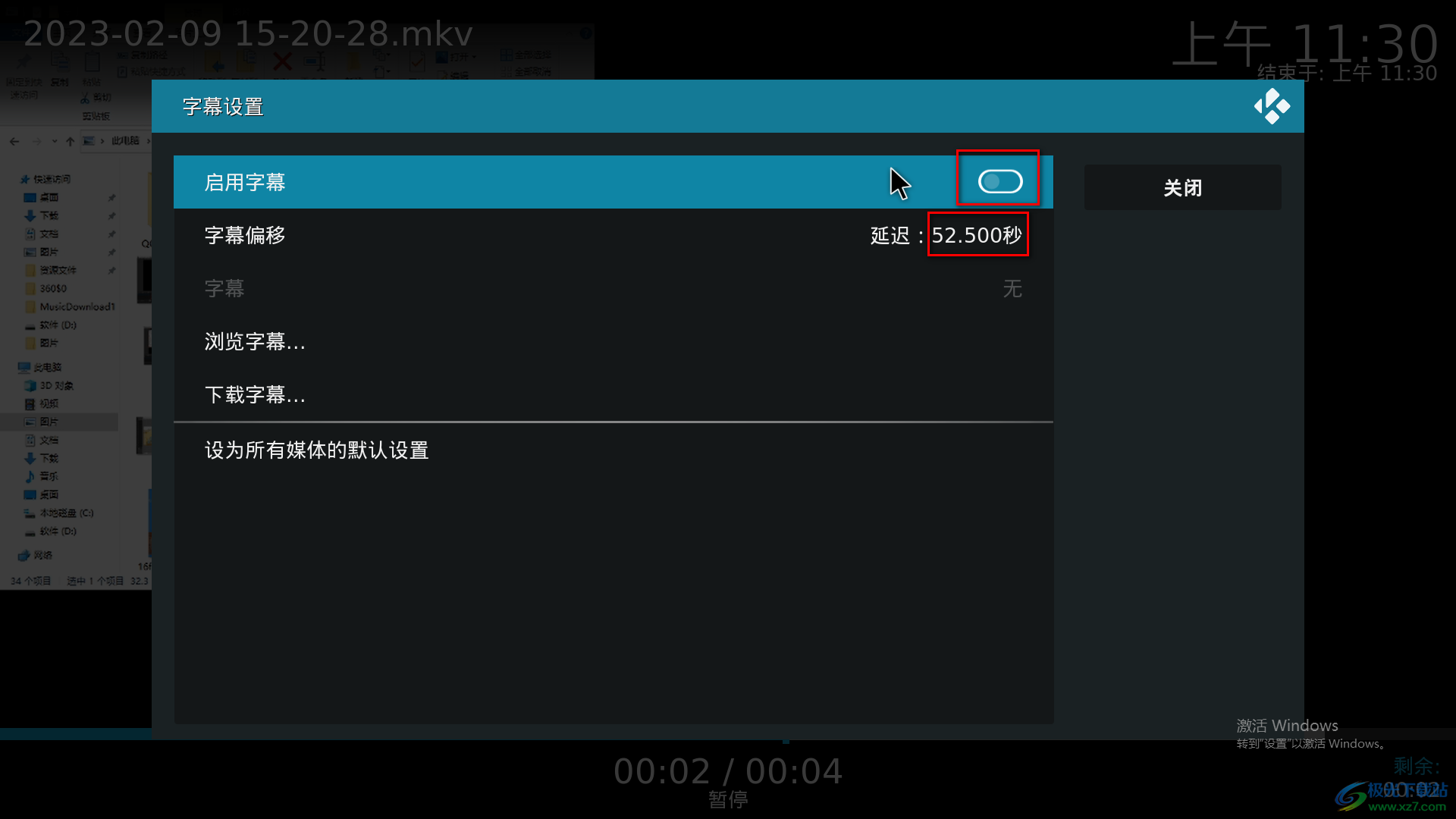
以上就是关于如何使用kodi设置字幕的具体操作方法,在这款强大的播放器软件中,你可以将自己本地电脑中的视频文件添加到软件中进行播放,然后在播放页面中根据自己的需要设置一下字幕的相关参数,以上操作方法比较简单,需要的话可以操作试试。
